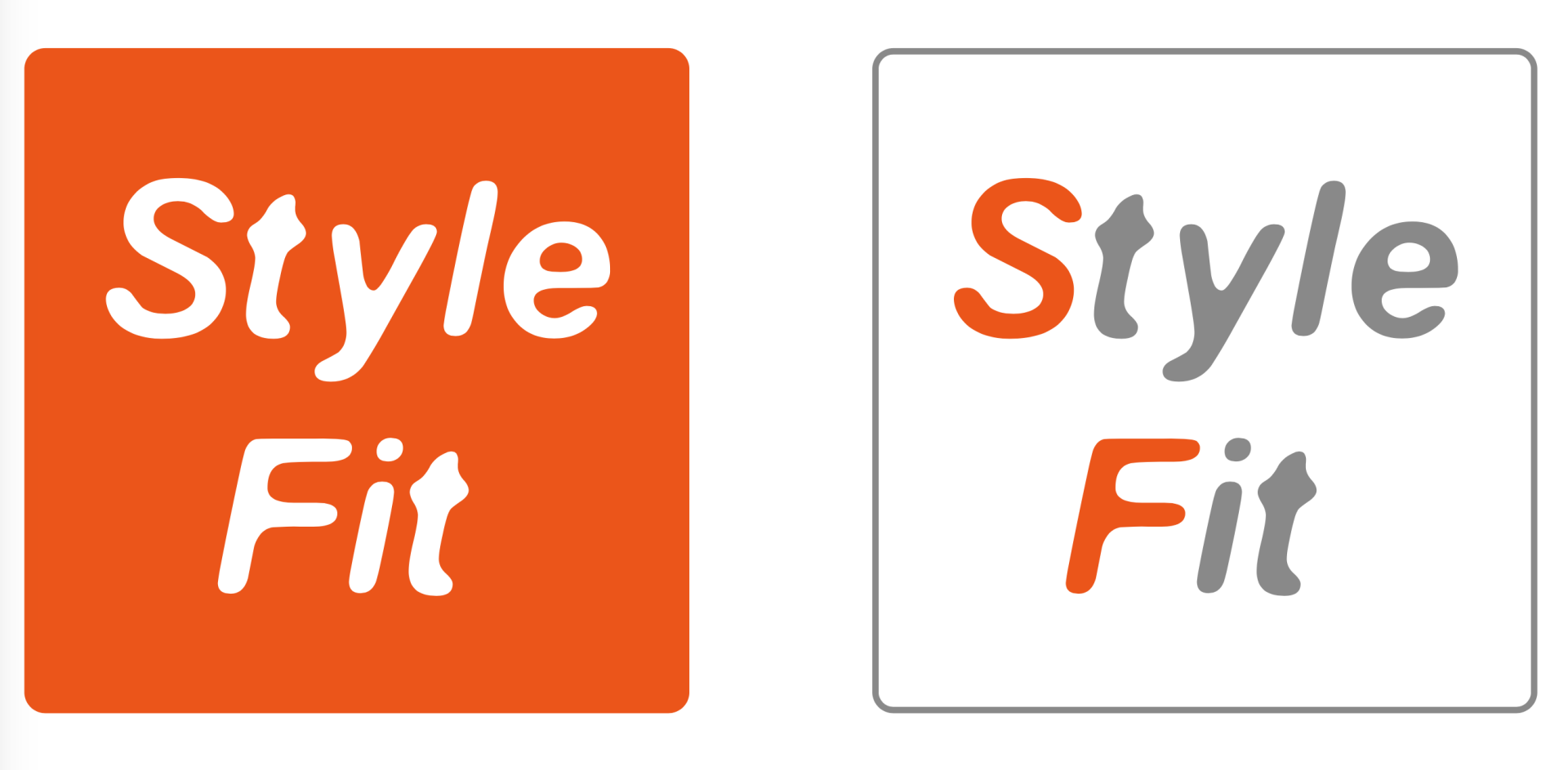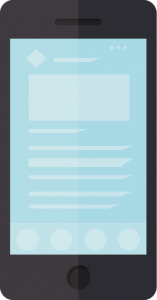
アプリのダウンロード
iPhone(iPad)はApp Storeから
AndroidはGoogle Playから
パソコン(Windows、Mac)は
https://zoom.us/client/latest/Zoom.pkgからダウンロード
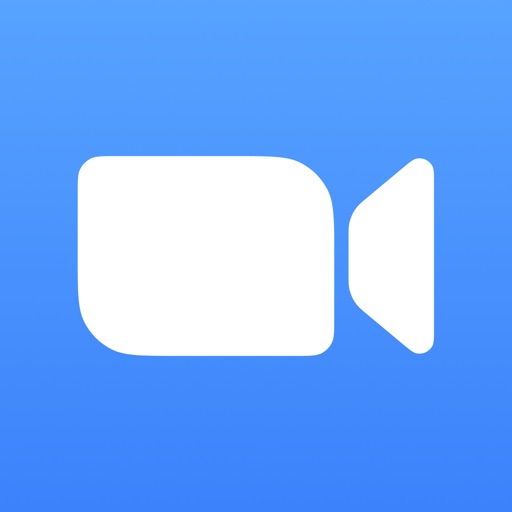
② ZOOMのアカウントを作る
サインアップから詳細を入力します
※アカウントをお持ちの方はサインインをお願いします
サインアップから詳細を入力します
※アカウントをお持ちの方はサインインをお願いします
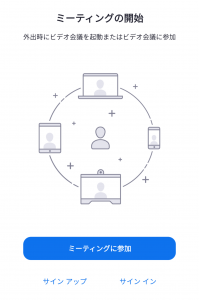
マイページへログイン
① StyleFitのホームページからオンライン配信(マイページ)へログイン
会員カードの番号、パスワードを入力します
※マイページ利用登録が必要です。
会員カードの番号、パスワードを入力します
※マイページ利用登録が必要です。
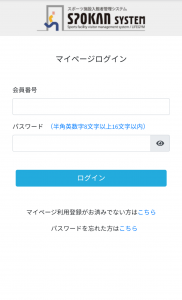
② オンライン配信をタップ
タップするとスケジュールが表示されます
タップするとスケジュールが表示されます
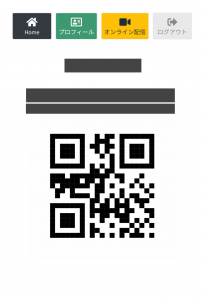
③ カレンダーからURLをタップ
タップするとZOOMアプリに繋がります
タップするとZOOMアプリに繋がります
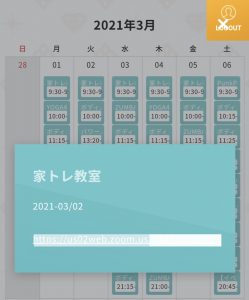
レッスン中の設定
レッスン中のご注意
・皆様ミュートでお願いします。
※音声でのやりとりは基本出来ません。
※レッスンの妨げになる行為や、他のお客様への迷惑行為などがあった場合に、ご退室頂くこともあります。
・映像を出したくない方は、ビデオOFFへお願いします。
・お名前を出したくない方は、設定から名前の変更をお願いします。
・お時間5分前から待機できます。開始時刻まではレッスン名だけの表示となります。
準備するもの
・マットまたはタオル
・水分
・皆様ミュートでお願いします。
※音声でのやりとりは基本出来ません。
※レッスンの妨げになる行為や、他のお客様への迷惑行為などがあった場合に、ご退室頂くこともあります。
・映像を出したくない方は、ビデオOFFへお願いします。
・お名前を出したくない方は、設定から名前の変更をお願いします。
・お時間5分前から待機できます。開始時刻まではレッスン名だけの表示となります。
準備するもの
・マットまたはタオル
・水分